硬盘如何分区win10 win10如何分区教程
硬盘如何分区win10,在如今的数字化时代,我们对电脑的需求越来越高,而硬盘分区作为一种重要的操作,可以帮助我们更好地管理和利用硬盘空间,针对Windows 10操作系统,分区是一项常见的操作,它可以帮助我们更好地组织和管理存储在硬盘上的文件和数据。你可能会想知道,如何在Windows 10上进行硬盘分区,以及有哪些实用的分区教程可供参考。本文将为你详细介绍硬盘如何分区以及Windows 10上的分区教程,让你轻松掌握这一技巧,更好地管理你的硬盘空间。
具体方法:
1.进行分区之前,我们必须进入系统的磁盘管理。进入磁盘管理发方式有两种。一种是通过电脑属性,进入磁盘管理。第二种是直接右键点击windows键(windows+X)选择磁盘管理。
这里以第一种为例,右键点击我的电脑,然后选择“管理”。如图示,然后选择磁盘管理。
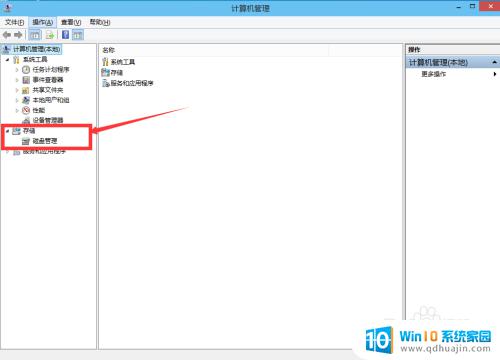
2.进入磁盘管理之后,我们可以看到我的分区情况。然后选择你需要进行分区的磁盘,点击右键。然后选择“压缩卷”,如图示。这个操作比较的简单。

3.然后系统会自动的查询压缩空间,这个时间就需要看电脑的配置。
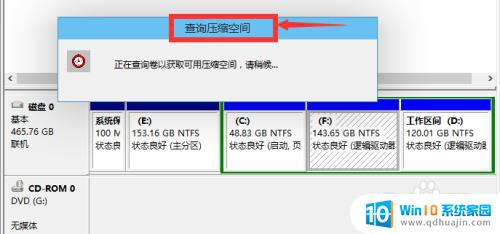
4.然后我们选择选择好需要压缩空间的大小。点击压缩即可。
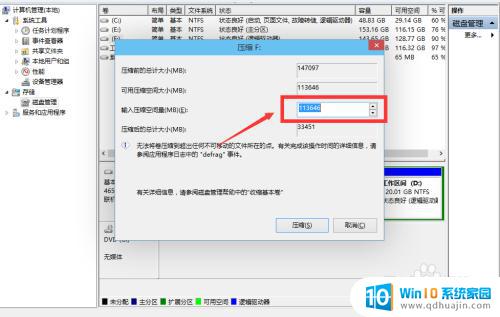
5.等一会,空间就压缩好了。如图示会出现一个可用的空间。这就是我们刚才压缩出来的空间。如图所示。

6.然后我们选中该空白分区,点击右键。选择“新建简单卷”。
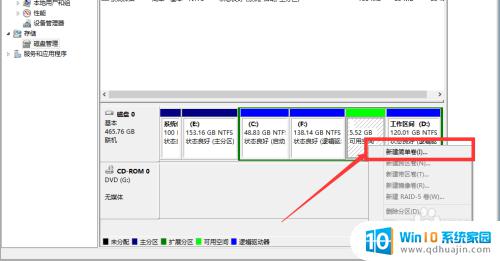
7.进入新建简单卷向导,我们这里直接点击“下一步”就好了,如图示。
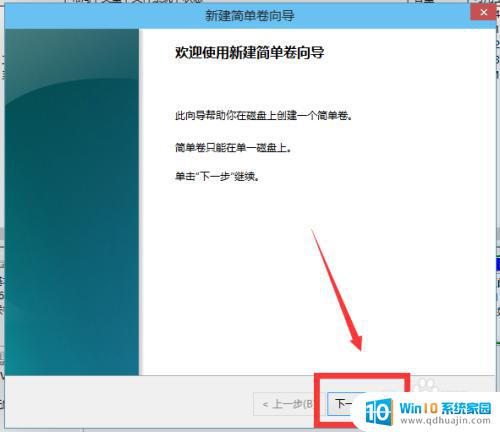
8.然后我们指定卷的大小,我们可以输入自己想要的大小。然后点击“下一步”。如图示。
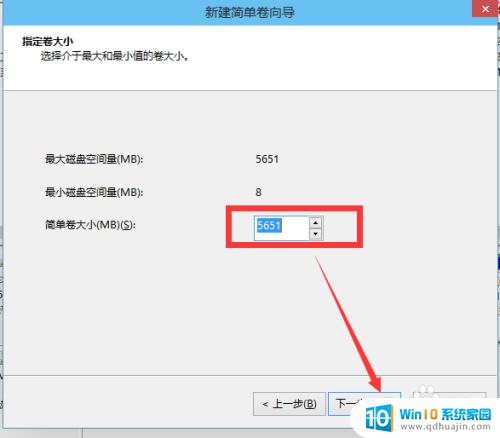
9.为你新建的简单卷,选择盘符。如图示。
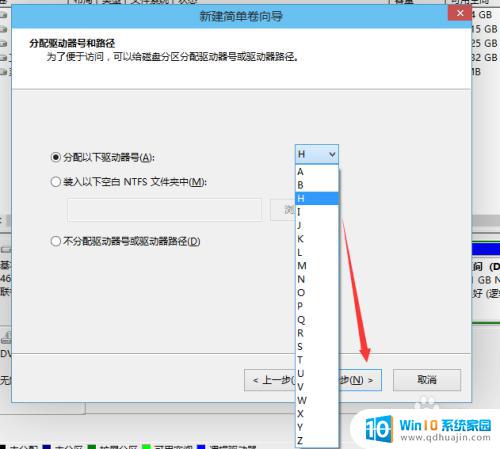
10.然后为你新建的简单卷选择磁盘的格式,这里我们一般选择“NTFS”就好了。如图示。
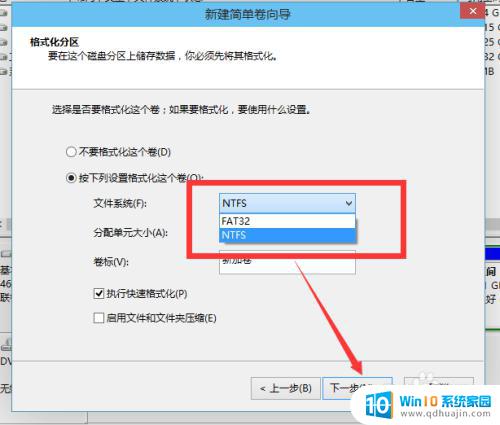
11.最后,我们点击完成。等待一会就好了。如图示。
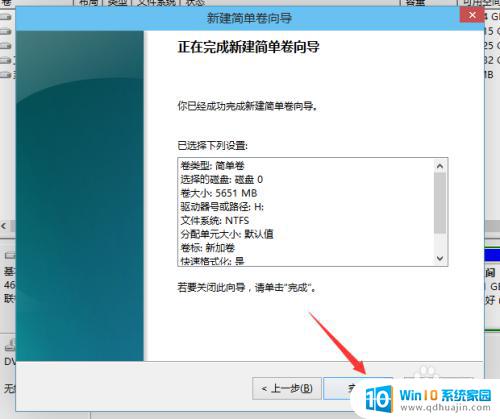
以上是Win10硬盘分区的全部方法,如果遇到此类问题,可以尝试按照本指南解决,希望对大家有所帮助。





